Muallif:
Lewis Jackson
Yaratilish Sanasi:
9 Mayl 2021
Yangilanish Sanasi:
1 Iyul 2024

Tarkib
Microsoft Excel - bu foydalanuvchilarga turli xil ma'lumotlarni tartibga solish, saqlash va tahlil qilish imkonini beradigan to'liq jihozlangan elektron jadval dasturi.Ma'lumotlaringizni zaxira qilish va qo'llab-quvvatlash uchun boshqa manbalarga murojaat qilish kerak bo'lganda, veb-saytlarga, boshqa hujjatlarga, hatto bitta ish daftaridagi katakchalarga va sahifalarga havolalar qo'shishingiz mumkin. do'stim.
Qadamlar
4-usulning 1-usuli: Ish varag'idagi joyga havolani joylashtiring
Havolani yaratmoqchi bo'lgan katakchani tanlang. Elektron jadvaldagi istalgan katakchada yorliq havolalarini yaratishingiz mumkin.

"Qo'shish" yorlig'ini bosing va tugmasini bosing "Hyperlink". Havolani yaratish oynasi paydo bo'ladi.
Chap menyuda "Ushbu hujjatga joylashtirish" bandini bosing. Shu bilan siz ish varag'idagi istalgan katakka bog'lanishingiz mumkin.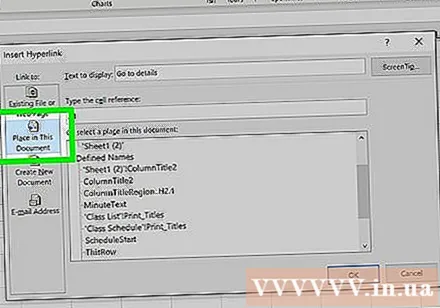

Siz ulanadigan katakchani kiriting. Buni quyidagicha qilishingiz mumkin:- Hujayraning joylashishini yozish uchun "Hujjat ma'lumotnomasi" ro'yxatidan katakchani o'z ichiga olgan sahifani tanlang. Keyin "Yacheykaning ma'lumotnomasini kiriting" maydoniga "C23" kabi ma'lum bir katakchani kiritishingiz mumkin.
- Yoki "Belgilangan ismlar" ro'yxatidagi belgilangan katak yoki diapazondan tanlashingiz mumkin. Ularni tanlaganingizda, joylashuvni qo'lda yozib bo'lmaydi.

Sarlavhani o'zgartirish (ixtiyoriy). Odatiy bo'lib, havolaning sarlavhasi shunchaki siz bog'langan katakning nomi bo'ladi. Siz uni "Ko'rsatish uchun matn" maydoniga matningizni kiritish orqali o'zgartirishingiz mumkin.- Siz foydalanuvchi havola ustiga o'tayotganda paydo bo'ladigan matnni o'zgartirish uchun "Ekran maslahati" tugmachasini (ScreenTip) bosishingiz mumkin.
4 ning 2-usuli: Veb-saytga havolani qo'shish
Ulanish uchun kerakli sayt manzilini nusxalash. Siz faqat uning manzilini nusxalash orqali istalgan sahifaga ulanishingiz mumkin. Manzil veb-brauzerning manzil satridan ko'chirilishi mumkin. Veb-saytdagi havoladan manzilni nusxalash uchun sichqonchaning o'ng tugmachasini bosing va brauzeringizga qarab "Manzilni nusxalash" yoki shunga o'xshashlarni tanlang.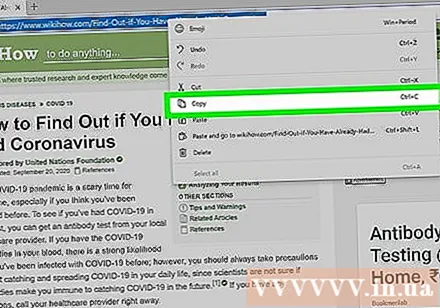
Havolani qo'shmoqchi bo'lgan Excel jadvalidagi katakchani tanlang. Siz ushbu varaqqa istalgan katakchani qo'shishingiz mumkin.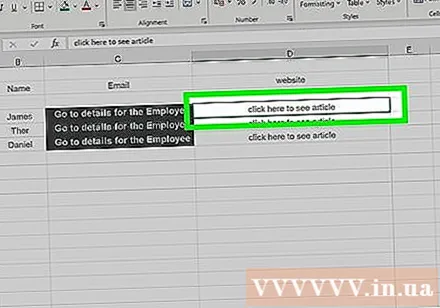
"Qo'shish" yorlig'ini bosing va "Hyperlink" tugmasini bosing. Har xil turdagi havolalarni kiritishga imkon beradigan oyna paydo bo'ladi.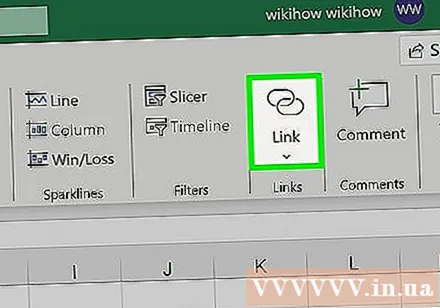
Oynaning chap tomonida "Mavjud fayl yoki veb-sahifa" ni tanlang. Fayl brauzeri ko'rsatiladi.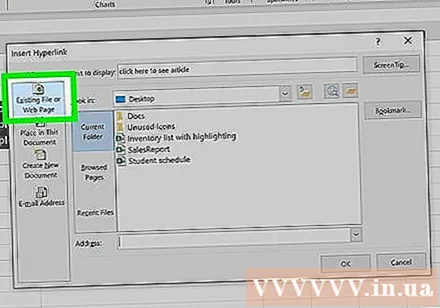
- Agar siz Excel 2011 dan foydalanayotgan bo'lsangiz, "Veb-sahifa" -ni tanlang.
Oynaning pastki qismidagi "Manzil" maydoniga veb-saytga havolani joylashtiring.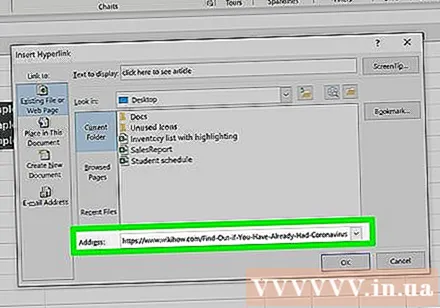
- Agar siz Excel 2011 dan foydalanayotgan bo'lsangiz, havolani oynaning yuqori qismidagi "Bog'lanish" maydoniga joylashtiring.
Havolaning sarlavhasini o'zgartiring (ixtiyoriy). Odatiy bo'lib, havola to'liq manzilni ko'rsatadi. Siz uni o'zingiz xohlagan narsaga o'zgartirishingiz mumkin, masalan "Kompaniya veb-sayti". "Ko'rsatish uchun matn" maydonini bosing va havolaning nomi sifatida foydalanmoqchi bo'lgan narsalarni kiriting.
- Excel 2011 uchun bu "Displey" maydoni bo'ladi.
- Foydalanuvchi sichqoncha ko'rsatgichini havola ustiga qo'yganda paydo bo'ladigan matnni o'zgartirish uchun "Ekran maslahati" tugmasini bosing.
Havolani yaratish uchun "OK" tugmasini bosing. Sizning havolangiz avval tanlagan katakchada paydo bo'ladi. Siz uni bosish orqali sinab ko'rishingiz yoki havolani uzoq bosib, keyin "Giperlink" tugmachasini yana bosish orqali tahrirlashingiz mumkin. reklama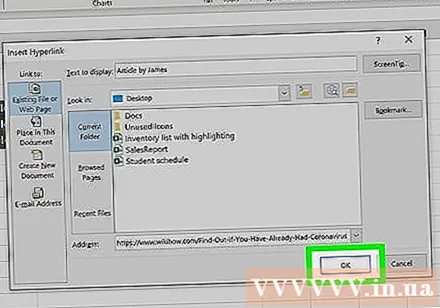
4 ning 3-usuli: Elektron pochta xabarlarini yuborish uchun havolani joylashtiring
Havolani kiritmoqchi bo'lgan katakchani bosing. Elektron pochta orqali havolani ish varag'ining istalgan katagiga qo'shishingiz mumkin. Uni tanlash uchun istalgan katakchani bosing.
"Qo'shish" yorlig'ini bosing. Elektron jadvalga qo'shishingiz mumkin bo'lgan narsalar ko'rsatiladi.
"Gipermurojaat" tugmachasini bosing. Har xil turdagi havolalarni kiritishga imkon beradigan oyna paydo bo'ladi.
"Elektron pochta manzili" maydoniga ulanishni xohlagan elektron pochta manzilingizni kiriting. "Ko'rsatiladigan matn" maydoni manzil qo'shganingizda avtomatik ravishda to'ldiriladi. "mailto:" (kiruvchi) avtomatik ravishda manzilning boshiga qo'shiladi.
- Agar siz ilgari manzillarni kiritgan bo'lsangiz, endi ularni oynaning pastki qismidagi ro'yxatdan tanlashingiz mumkin.
"Mavzu" maydoniga oldindan tayyorlangan mavzuni kiriting - ixtiyoriy. Agar xohlasangiz, havolani sukut bo'yicha qoldirishingiz yoki sizga qulaylik uchun oldindan tayyorlangan mavzuni belgilashingiz mumkin.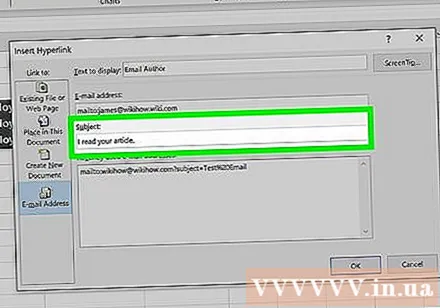
Sarlavhani o'zgartirish ko'rsatiladi (ixtiyoriy). Odatiy bo'lib, havolada "mailto:[email protected]"Lekin siz uni xohlagan narsangizga o'zgartirishingiz mumkin, masalan" Biz bilan bog'laning "." Ko'rsatish uchun matn "maydonini bosing va xohlaganingizga o'zgartiring.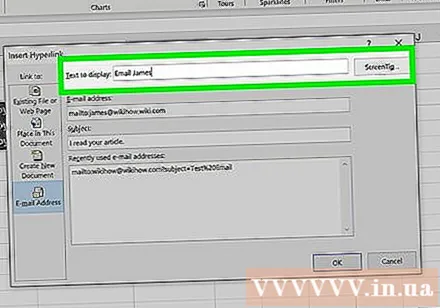
- Foydalanuvchi havolani bosib o'tganda paydo bo'ladigan matnni o'zgartirish uchun "Ekran maslahati" tugmasini bosing.
O'zingizning havolangizni kiritish uchun "OK" tugmasini bosing. Yangi elektron pochta havolasi yaratiladi va uni bosganingizda veb-saytingiz yoki pochta serveri siz kiritgan elektron pochta manziliga yangi elektron pochta xabarlari paydo bo'ladi. reklama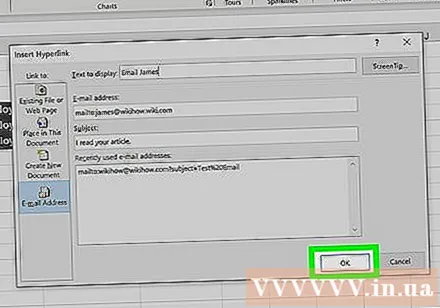
4-dan 4-usul: Havolani kompyuter yoki serverdagi ma'lum joyga joylashtiring
Havolani kiritmoqchi bo'lgan joyni tekshiring. Elektron jadvalingizning istalgan katakchasiga hujjat yoki kompyuteringiz yoki serveringizdagi manzilga havola qo'shishingiz mumkin.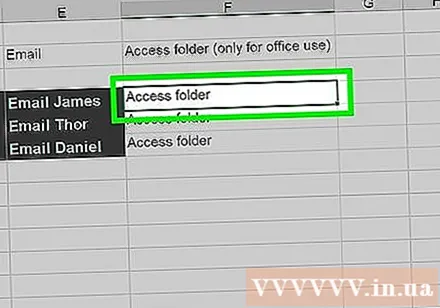
"Qo'shish" yorlig'ini bosing va bosing "Hyperlink". Elektron jadvalda havola yaratishga ruxsat beruvchi oyna paydo bo'ladi.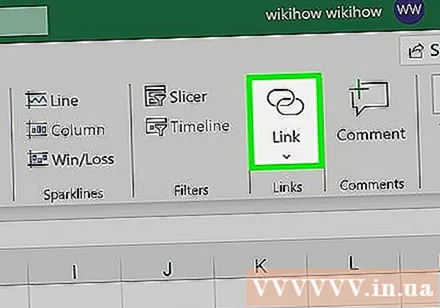
Chapdagi menyudan "Mavjud fayl yoki veb-sahifa" ni tanlang. Ushbu parametr sizning kompyuteringizdagi (yoki serverdagi) istalgan manzil yoki hujjat bilan bog'lanish imkonini beradi.
- OS X uchun Excel 2011 uchun "Hujjat" tugmachasini bosing va faylni kompyuteringizda ko'rib chiqish uchun "Tanlash" -ni tanlang.
Ulanish uchun papka yoki faylni tanlash uchun brauzerdan foydalaning. Muayyan fayl yoki katalog bilan bog'lanishning eng tezkor usuli - kerakli fayl / papkaga o'tish uchun fayl brauzeridan foydalanish. Sichqoncha tugmachasini bosish uchun papkani bog'lashingiz yoki havolani ochish uchun ma'lum bir faylni tanlashingiz mumkin.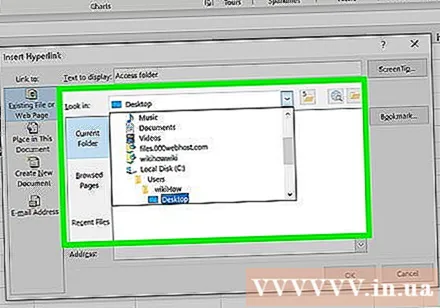
- Yaqinda ochilgan fayllarni ko'rish va ko'rayotgan papkani o'zgartirish uchun siz ekran rejimlarini almashtirishingiz mumkin.
Fayl yoki katalog uchun manzilni kiriting yoki joylashtiring. Siz o'zingizning brauzeringiz bilan fayl yoki papkaga o'tish o'rniga manzilni kiritishingiz mumkin. Bu, ayniqsa, boshqa serverlarda joylashgan tarkib uchun foydalidir.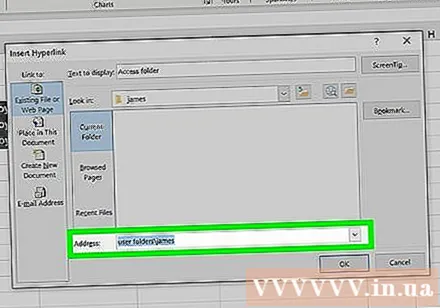
- Mahalliy fayl yoki papkaning haqiqiy manzilini topish uchun Explorer oynasini oching va shu katalogga o'ting. Manzil paydo bo'lishi uchun Explorer oynasining yuqori qismidagi papka yo'lini bosing: shunchaki manzilni nusxalash va joylashtirish.
- Server joylashuviga ulanish uchun papkaning manzilini yoki o'quvchilarga kirish imkoniyatini joylashtiring.
Ko'rsatilgan sarlavhani o'zgartiring (ixtiyoriy). Odatiy bo'lib, havola bog'langan fayl yoki papkaning barcha manzillarini ko'rsatadi. Buni "Ko'rsatish uchun matn" maydonida o'zgartirishingiz mumkin.
Havolani yaratish uchun "OK" tugmasini bosing. Havola siz tanlagan katakda paydo bo'ladi. Ushbu maydonchani bosganingizda siz ko'rsatgan fayl / papka ochiladi.
- Elektron jadval foydalanuvchilari sizning havolangizda fayl ishlatilgan joydan havola fayliga kirish huquqiga ega bo'lishlari kerak. Hujjatni boshqa foydalanuvchilarga yuborishni rejalashtirgan holda, faylni joylashtirish faylga havola qo'shishdan ko'ra foydali bo'lishi mumkin.



